
Pro ochranu před rootkity aktivovanými v počáteční fázi spouštění mají systémy Windows 10 a 8.1 speciální mechanismus nazvaný Early Launch Anti-malware nebo ELAM. Za svou práci je zodpovědný speciální ovladač, který se nejdříve načte do paměti a zkontroluje všechny ostatní ovladače, zda neobsahují hrozby. Tento nástroj je jistě užitečný, ale možná máte důvody jej deaktivovat..
Potřeba zakázat ELAM může nastat v případě častých falešných poplachů, zejména pokud je pro normální provoz systému nebo zařízení nezbytný blokovaný ovladač. V jiném příkladu se uživatel může setkat se škodlivým ovladačem, který úmyslně blokuje spuštění systému. V takovém případě budete muset zakázat ELAM pro přihlášení k systému a odebrat ovladač ze systému Windows.
Existují dva způsoby, jak předčasně spustit Anti-malware. První deaktivuje mechanismus dočasně, až do prvního restartu, druhý deaktivuje trvale.
Chcete-li dočasně zakázat ELAM, musíte provést tyto kroky. Podržte tlačítko Shift a restartujte počítač. V okně akce vyberte možnost Odstraňování potíží → Pokročilé možnosti → Možnosti spuštění a klepněte na tlačítko „Restartovat“.


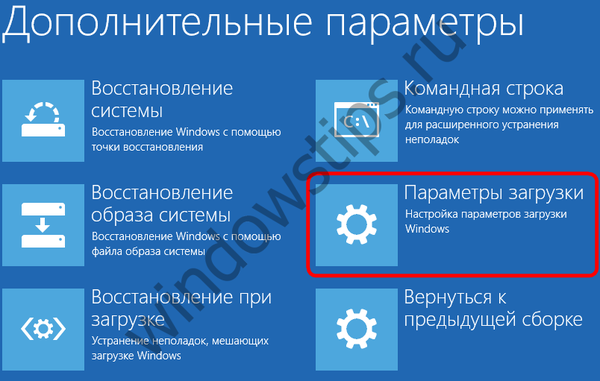 3
3Po restartování počítače se zobrazí seznam možností spuštění. Potřebujete osmý v řadě - deaktivaci předčasného spuštění ochrany proti malwaru. Stiskněte klávesu F8 a nastavení se použije a počítač se restartuje s deaktivovanou ochranou ELAM.

Výše popsaná metoda zakáže včasnou ochranu pouze jednou, při příštím spuštění bude restartována. Chcete-li průběžně zakázat prověřování stažených ovladačů, musíte provést následující kroky: V pracovním systému otevřete příkazový řádek jako správce a spusťte v něm následující příkaz:
bcdedit / set current disableelamdrivers yes
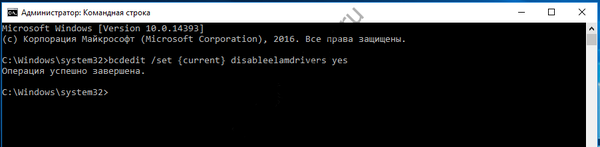 6
6Hotovo. Změny se projeví ihned po restartování počítače. Stejně tak je snadné při skenování zapnout funkci skenování, pouze klávesa yes v příkazu by měla být nahrazena zapnutou. Takhle:
bcdedit / set current disableelamdrivers on on
Souhlasíte, že druhá metoda je výhodnější, protože šetří spoustu času.
Přeji vám krásný den!











